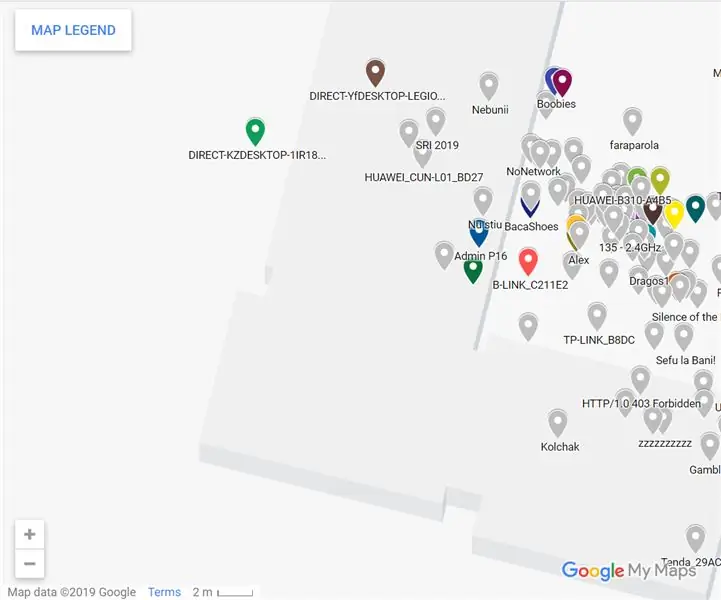
İçindekiler:
- Adım 1: Raspberry Pi 3 B+
- 2. Adım: Alfa Ağı AWUS036NHA
- Adım 3: GPS Neo-6M
- Adım 4: Alt Elemente
- Adım 5: Konektivite
- 6. Adım: Kurulum
- Adım 7: GPSD
- Adım 8: Kısmet
- Adım 9: LCD
- Adım 10: Testare GPS
- Adım 11: Proba Dispozitiv
- Adım 12: Yeniden Düzenleme
- Adım 13: Rezultate 1'i Dışa Aktarın
- Adım 14: Rezultate 2'yi dışa aktarın
- Yazar John Day [email protected].
- Public 2024-01-30 13:19.
- Son düzenleme 2025-01-23 15:13.
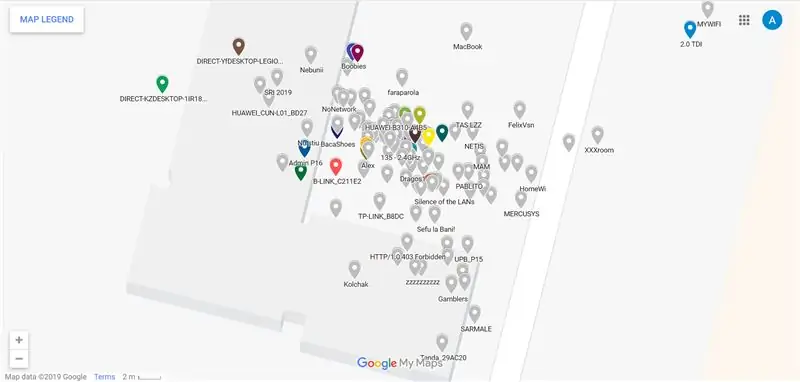
Kartografya web sitesi WiFi erişimini en iyi şekilde değerlendirin. WiFi erişimini en iyi şekilde değerlendirin. Sanal kartografierii se pot'ta elde edilen bilgi ve veriye dayalı olmayan WiFi varlığı: sayısal acestora, koordinat bilgisi yakın, sayısal güvenlik bilgisi.
İşlevler pe scurt: en iyi gazlar için WiFi, en uygun lokasyonlar ve ayrıntılı bilgiler, ayrıntılı satışlar ve daha fazlası.
Adım 1: Raspberry Pi 3 B+

Raspberry Pi 3 B+'yı temel aldı.
Spesifik (sursa):
- SoC: Broadcom BCM2837B0 dört çekirdekli A53 (ARMv8) 64-bit @ 1.4GHz
- GPU: Broadcom Videocore-IV
- RAM: 1GB LPDDR2 SDRAM
- Ağ İletişimi: Gigabit Ethernet (USB kanalı aracılığıyla), 2,4 GHz ve 5 GHz 802.11b/g/n/ac Wi-Fi
- Bluetooth: Bluetooth 4.2, Bluetooth Düşük Enerji (BLE)
- Depolama: Mikro SD
- GPIO: 40-pin GPIO başlığı, doldurulmuş
- Bağlantı Noktaları: HDMI, 3,5 mm analog ses-video jakı, 4x USB 2.0, Ethernet, Kamera Seri Arayüzü (CSI), Ekran Seri Arayüzü (DSI)
- Boyutlar: 82mm x 56mm x 19.5mm, 50g
2. Adım: Alfa Ağı AWUS036NHA

Urmatorul bir fost achizitionarea unui adaptörü WiFi pas geçti. Ücretsiz Wi-Fi erişimi, en iyi kablosuz ağ bağlantısı, anten harici harici erişim veya yerelleştirme özelliği. Alfa Ağı için bir internet bağlantısı belgesi. Alfa Ağı AWUS036NHA'nın bir üyesiyim.
Acesta, urmatoarele caracteristici'dir (sursa):
- IEEE 802.11n, 802.11b/g/n kablosuz standartlarıyla uyumlu
- 2.4GHz frekans bandı, MIMO (Çoklu Giriş Çoklu Çıkış)
- Evrensel Seri Veri Yolu Rev. 2.0 özelliklerine uygundur
- 150 Mbps'ye kadar yüksek hızlı aktarım TX veri hızı
- S/W ile WPS'yi destekler
- 64/128-bit WEP, WPA, WPA2, TKIP, AES ile kablosuz veri şifrelemeyi destekler
- Geniş Kapsama Alanı
- ABD için FCC Bölüm 15.247, Avrupa için ETS 300 328 ile uyumlu
- Windows 2000, XP 32/64, Windows7, Vista 32/64, Linux (2.4.x/2.6.x), Mac (10.4.x/10.5.x) Power PC ve PC için sürücüyü destekler
Spesifik (sursa):
- Kablosuz: IEEE 802.11b/g/n
- USB 2.0 standardı
- Ayrılabilir 5dBi RP-SMA Anteni
- Ralink 3070 yonga seti
Adım 3: GPS Neo-6M

De asemenea, GPS pentru a furniza date despre locatie. Am ales GPS Neo-6M.
Özellikler (sursa):
- Aktif anten entegreli eksiksiz bir GPS modülü ve konfigürasyon parametre verilerini kaydetmek için dahili bir EEPROM
- Dahili 25 x 25 x 4 mm seramik aktif anten, güçlü uydu arama özelliği sağlar
- Güç ve sinyal gösterge ışıkları ve veri yedekleme pili ile donatılmıştır.4) Güç kaynağı: 3-5V; Varsayılan baud hızı: 9600bps
- Arayüz: RS232 TTL
Adım 4: Alt Elemente



Pe langa cele, mai sus am mai avut nevoie de söz konusu:
- Cablu LAN - pentru conectarea placuteri Raspberry Pi 3 B+ la dizüstü bilgisayar;
- USB ağ bağdaştırıcısı - pentru conectarea cablului la dizüstü bilgisayar (cazul meu'da, LAN bağlantı noktasından ayrılamaz);
- Baterie externa pentru ve alimenta placuta;
- Ateş anne-anne;
-
16 x 2 LCD;
- KartSD 16GB;
- potansiyometre;
Adım 5: Konektivite
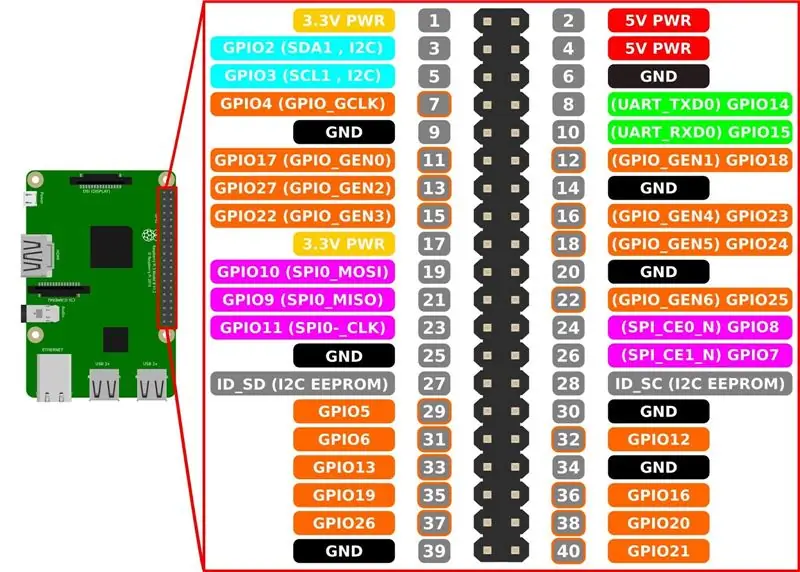
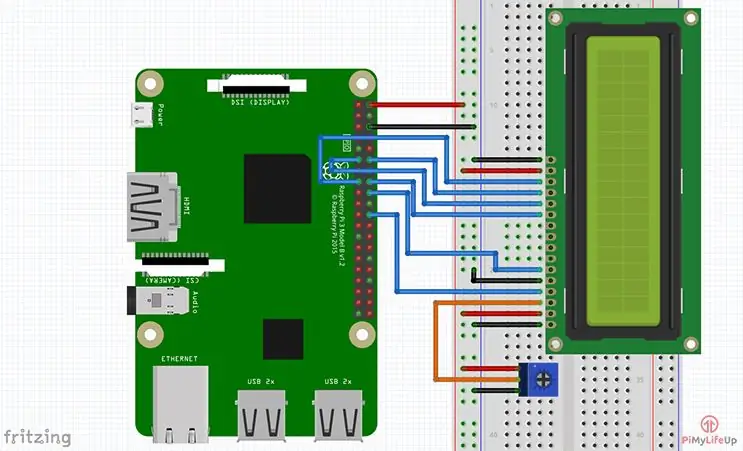
Raspberry Pi 3 B+ -- Dizüstü Bilgisayar
Kablolu LAN ve adaptörlü USB ağ bağlantısı.
Raspberry Pi 3 B+ -- Alfa Ağı AWUS036NHA
Kablolu USB adaptörlü WiFi se, giriş-bağlantı noktası USB ve plakalarını tanıtıyor.
Raspberry Pi 3 B+ - GPS Neo-6M
VCC (3.3V) - VCC
RXD - TXD
TXD - RXD
GND - GND
Ateş et anne-anne.
LCD - Raspberry Pi 3 B+
1. Pim 1 (Toprak) - toprak rayı.
2. Pim 2 (VCC/5v) - pozitif ray.
3. Pim 3 (V0) - potansiyometrenin orta kablosu.
4. Pim 4 (RS) - GPIO25 (Pin 22)
5. Pim 5 (RW) - toprak rayı.
6. Pim 6 (EN) - GPIO24 (Pin 18)
7. Pim 11 (D4) - GPIO23 (Pin 16)
8. Pim 12 (D5) - GPIO17 (Pin 11)
9. Pim 13 (D6) - GPIO18 (Pin 12)
10. Pim 14 (D7) - GPIO22 (Pin 15)
11. Pin 15 (LED +) - pozitif ray.
12. Pim 16 (LED -) - toprak rayı.
6. Adım: Kurulum
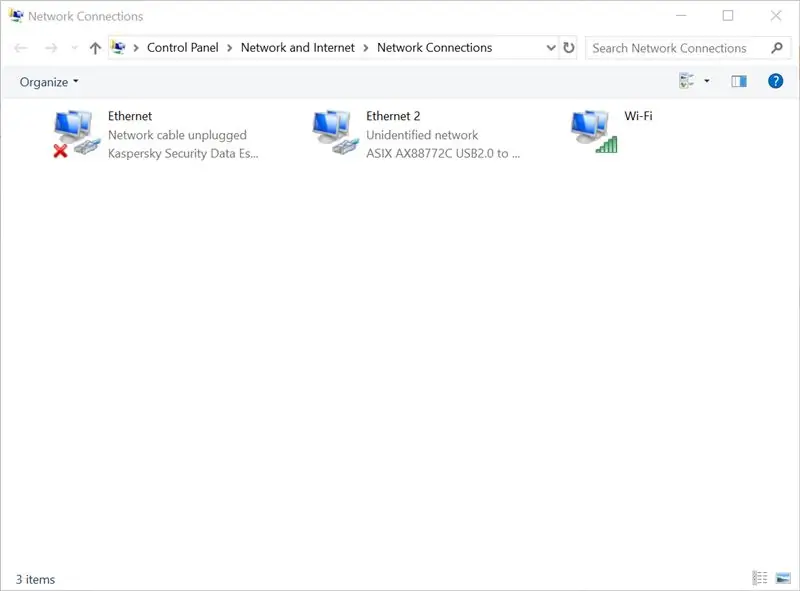
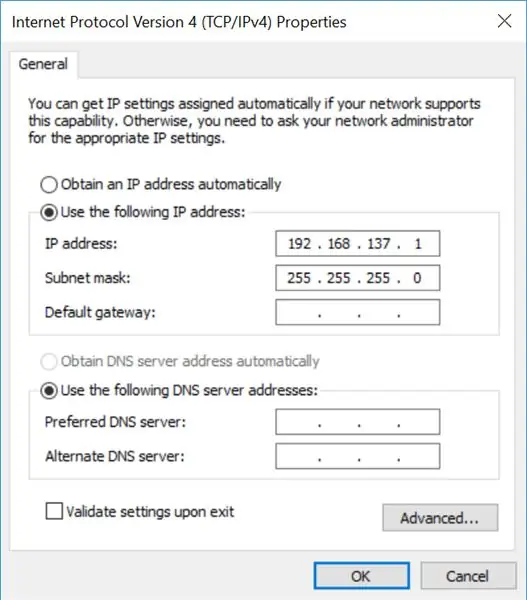
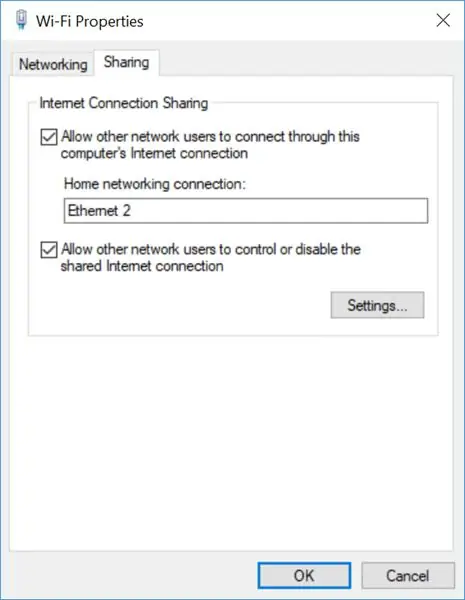
Avand toate elementele donanımı, trecut la configurare. Raspberry Pi için temel bir sistemli işletim sistemi kurun. Cazul meu sistemul çağda, microSD'nin kurulması, tek bir SSH-ului aktivasyonu.
Urmatorul, Raspberry Pi'yi çok yönlü olarak yapılandırıyor.
Denetim Masası\Ağ ve İnternet\Ağ Bağlantıları'nda, özel WiFi-ului la care eram conectat, bifand A'yı değiştiriyorum, diğer ağ kullanıcılarının bu bilgisayarın internet bağlantısı üzerinden bağlanmasına izin veriyorum ve Ethernet2 seçiyorum.
Dupa aceasta setare, acelasi klasöründe doğrulayıcı tescilli Ethernet2 - İnternet Protokolü Sürüm 4(TCP/IPv4) pentru vedea ce IP foloseste Ethernet2. Astfel, Raspberry Pi-ul va avea mereu un ip intre 192.168.137.1-254 tarafından gözlemleniyorum. Gelişmiş IP Tarayıcı, en uygun programlarda, Putty'yi yeniden kullanmak için yeniden kullanıyorum.
*Raspberry Pi-ul nu, IP statik, acesta se schimba la fiecare conecare ve firului olarak ayarlanmıştır.
*La fel de usor, prin Putty m-am conectat apoi utilizand numele placutei afisat la prima rulare al Advance IP Scanner.
Adım 7: GPSD
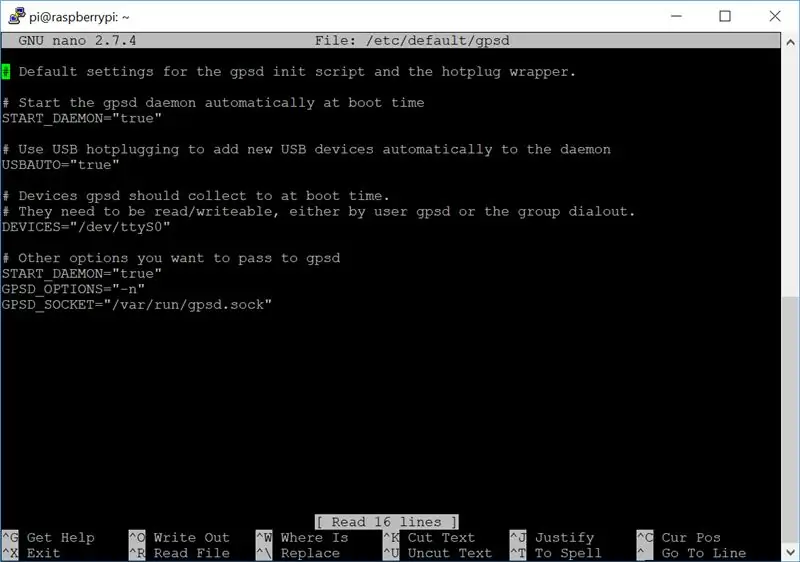
Dupa conectare, am actualizat sistemul, deoarece acesta putea fi in urma cu actıızarile. Ben folositim:
sudo apt-get güncellemesi
Sistemin güncelleştirilmesi, programların kurulumunu sağlar. Kural olarak:
sudo apt-get install -y ekranı gpsd libncurses5-dev libpcap-dev tcpdump libnl-dev gpsd-clients python-gps
Aceasta comanda kurulum GPSD, pe care l-am modificat configurat apoi. Ruland
sudo nano /etc/default/gpsd
ben modificat setarile astfel:
START_DAEMON="doğru"
GPSD_OPTIONS="-n"
DEVICES="/dev/ttyS0" <-- singura modificare pe care am facut-o
USBAUTO="doğru"
GPSD_SOCKET="/var/run/gpsd.sock"
*Gps-ul datele için gerekli değişiklikleri yapın /dev/ttyS0 calea catre locul de unde ia gps-ul datele
Adım 8: Kısmet
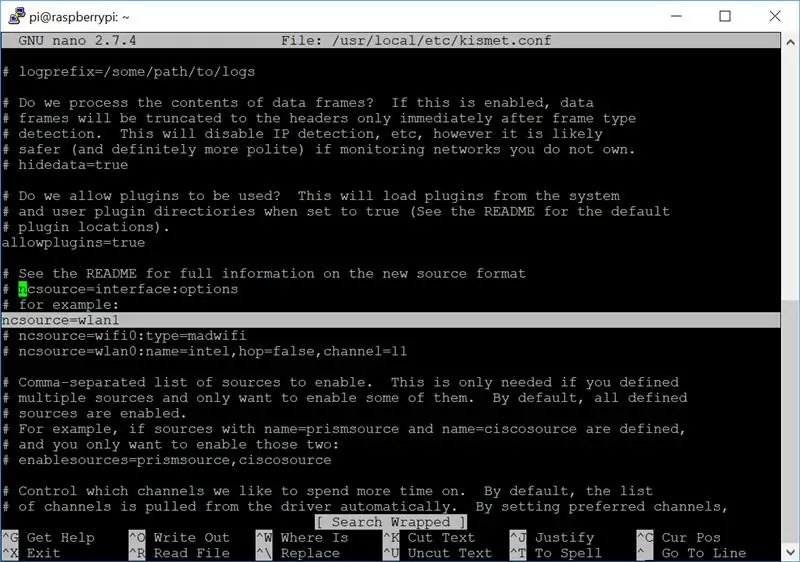
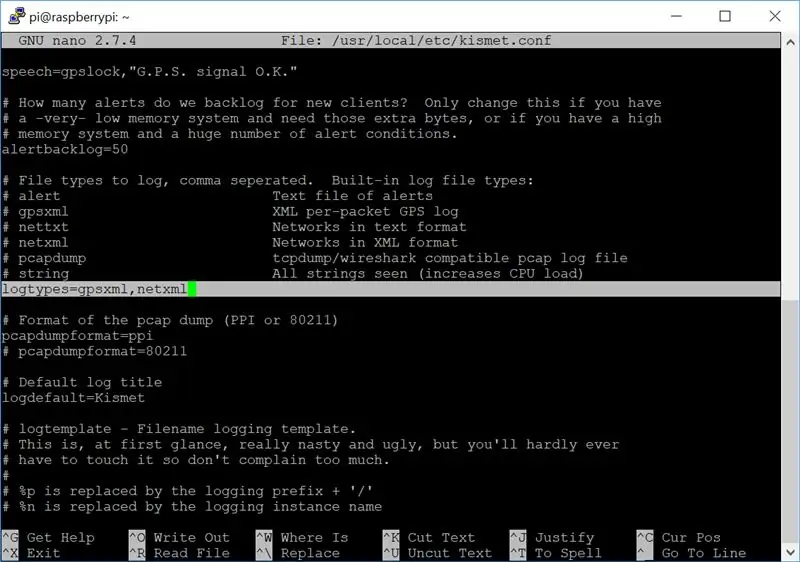
Urmatorul, bir fos de a descarca Kısmet'i geçti.
wget
WiFi, Bluetooth, vb.
Acestia sunt urmatorii pasi pe care i-am facut:
tar -xvf kismet-2016-07-R1.tar.xzcd kismet-2016-07-R1/
./yapılandır
dep yapmak
Yapmak
sudo kurulum yap
Kimset'e ait tüm veri ağlarını kullanma WiFi erişimi, Kimset'i yapılandırmaya karar verdim.
ifconfig
De obicei daca se mevcut bir WiFi harici, asesta este pe wlan1
sudo nano /usr/local/etc/kismet.conf
Adaugat'ım:
ncsource=wlan1
De asemenea, am observat ca in output-ul vor fisiere care nu sunt utile pentru acest proiect asaca am moficiat logtypes in feul urmator:
logtypes=gpsxml, netxml
Adım 9: LCD
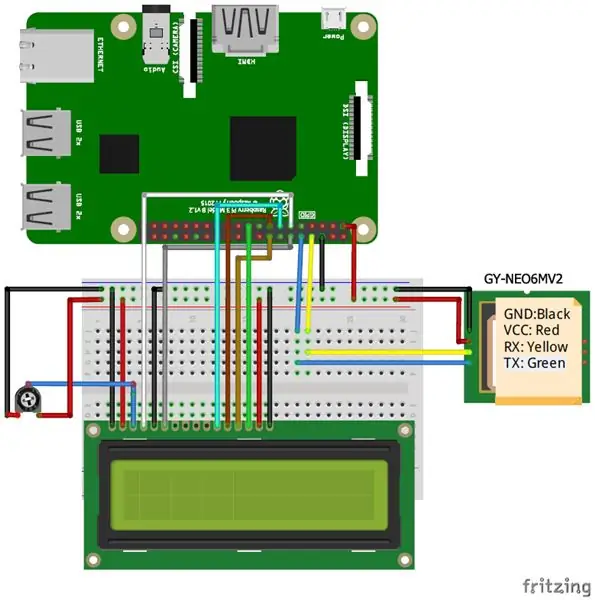
Pentru afisarea pe LCD am folosit libraria AdaFruit.
git klon
cd./Adafruit_Python_CharLCDsudo python setup.py kurulumu
Python'da Pentru afisarea koordinatörü pe LCD am folosit acest betiği.
*Din motif de portabilitate am ales eliminarea LCD-ului.
Adım 10: Testare GPS
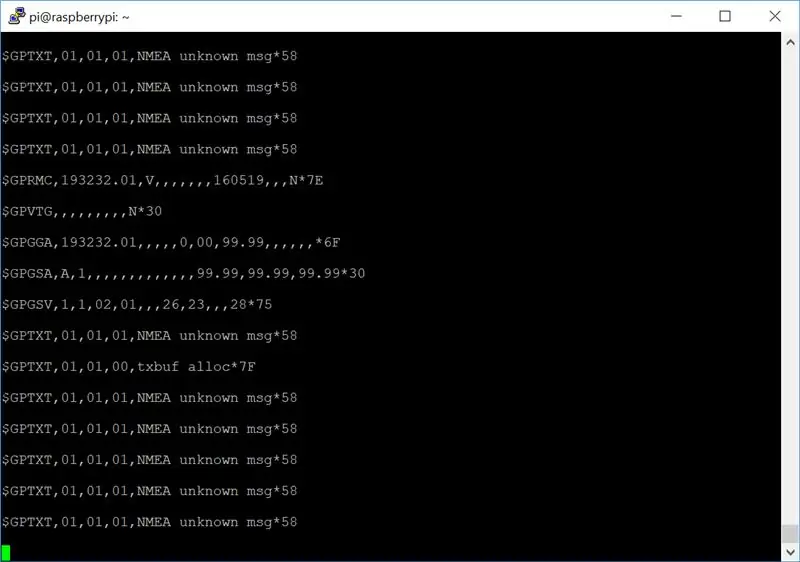
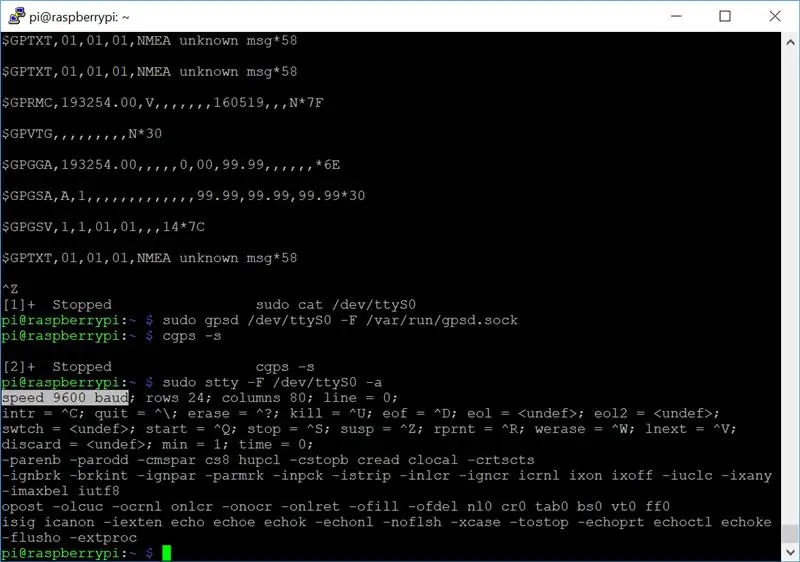
Urmatorul bir fost testarea GPS-ului pas.
Bir cmdline.txt dosyası oluşturuyorum veya kopyalıyorum.
sudo cp /boot/cmdline.txt /boot/cmdline_backup.txt
editat cmdline.txt ve interfata seriala, stergand console=ttyAMA0, 115200'ü ortadan kaldırıyorum.
sudo nano /boot/cmdline.txt
sudo yeniden başlatma
Dupa yeniden başlatılıyor, baud hızı-ul de la ttyS0 doğrulanıyor:
sudo stty -F /dev/ttyS0 -a
Baud hızı kılavuzu la 9600'ü ayarladım
sudo stty -F /dev/ttyS0 9600
Ben testat printr-un simplu cat:
sudo cat /dev/ttyS0
Birincil tarih devam ediyor, deci gps-ul alımı ve baud hızı-ul dönemi doğru ayar.
GPSD'yi başlatıyorum:
sudo gpsd /dev/ttyS0 -F /var/run/gpsd.sock
Datele primite se pot afisa usor prin
cgps -s
su
gpsmon
*Alte comenzi folositoare au fost:
sudo hizmeti gpsd yeniden başlatma
sudo hizmeti gpsd başlangıcı
sudo hizmeti gpsd durdurma
sudo killall gpsd
Adım 11: Proba Dispozitiv
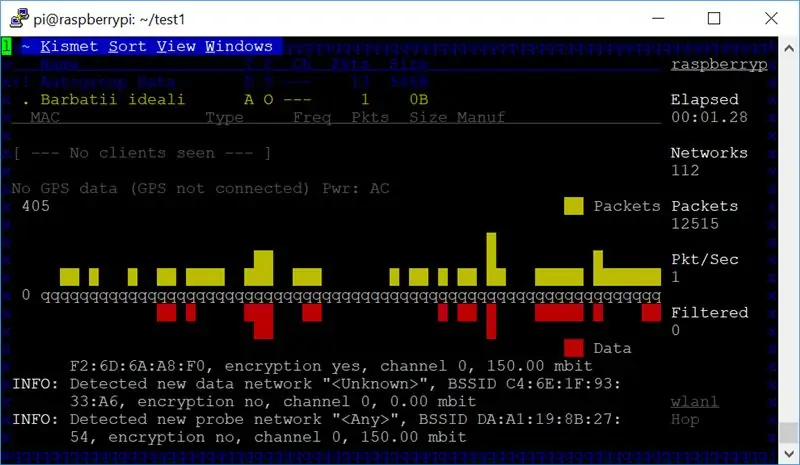
Primul lucru pe care I-am facut bir fost sa creez un manager de teste:
mkdir ~/testcd ~/test
Am deschis GPSD (caz ca este inchis) ve Kısmet:
sudo stty -F /dev/ttyS0 9600
sudo cat /dev/ttyS0
sudo gpsd /dev/ttyS0 -F /var/run/gpsd.sock
ekran -S kısmet
sudo kısmet
Dupa ce s-a deschis am apasat YES ve START.
Aceste momente Kismet ruleaza si achizitioneaza tarihi olarak. Merkezde oberva informatiile GPS, iar in dreapta se observa numarul de retele gasite. Kimset'i ekrana getirmiyor, tarihi gösteriyor (CTRL + A / D).
Pentru a reconecta ekran-ul:
ekran -r kısmet
Kısmet inca ruleaza. Asest modunda, dizüstü bilgisayarı apoi deconectam placuta de la kısmet pornosu koyun. Kedi timp Ahududu Pi-ul va fi alimentat, Kısmet va rula. Astfel, se vor cartografia toate retele resepsiyonu cazul deplasarii de la un punct la altul'da.
Adım 12: Yeniden Düzenleme
Dupa inchiderea Kısmet, toate datele au fost scrise in directul curent (numit testi). Varoluşları doğrulayın 2 fisiere XML pe care Kısmet le-a kreasyon prin comanda:
ls
Se afiseaza:
Kısmet-20190409-17-43-54-1.gpsxml
Kısmet-20190409-17-43-54-1.netxml
Cautand pe internet, am gasit un script care pregateste datele, salvadu-le intr-un fisier hartaWiFi.kml bakım poate fi Google Haritalar'da ithalat (de örnek).
wget https://Gist.githubusercontent.com/ScottHelme/5c6869e17c3e9c8b2034dc8fc13e180b/raw/31c2d34f66748b6bd26415fd7d120c06b3d92eaf/netxml2kml.py -O netxml2kml.py
Komut dosyası:
python netxml2kml.py --kml -o hartaWiFi *xml
Acum, fisierul hartaWiFi.kml este kreasyon ve gta bir fi incarcat pe Google Haritalar'da alt mediu bakım se pot arsa fisiere kml.
Adım 13: Rezultate 1'i Dışa Aktarın
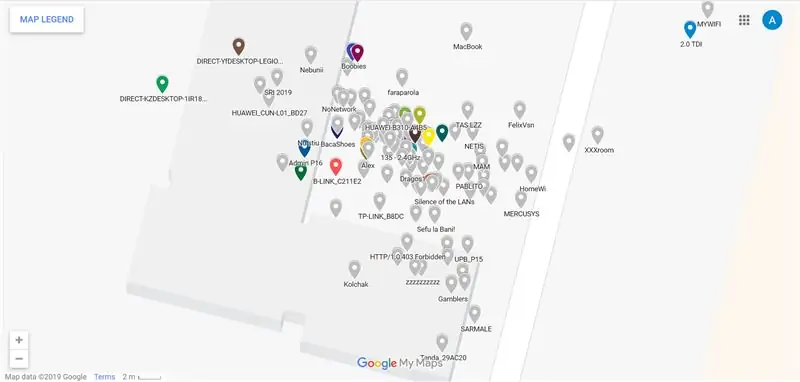
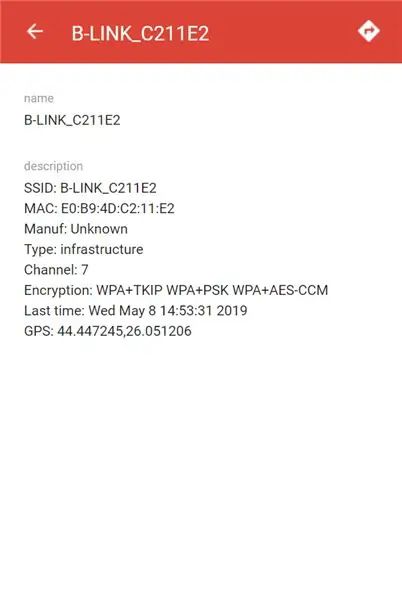
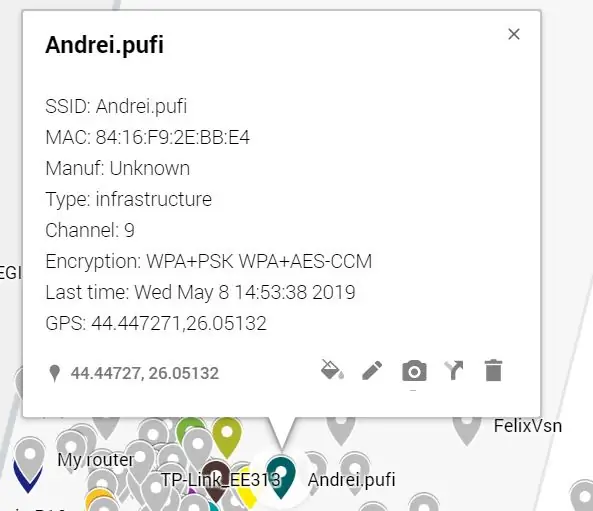
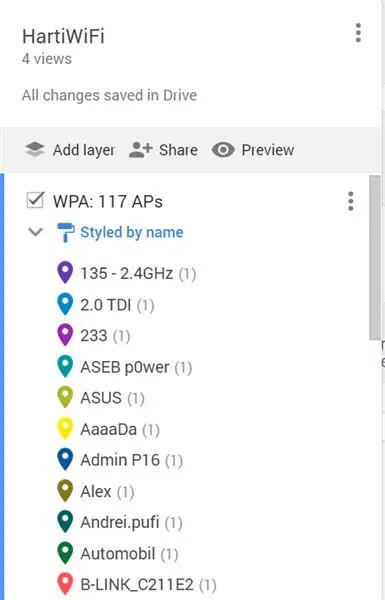
Raspberry Pi'nin en iyi kopyası WiFi.kml, WinSCP'yi, yerel, dizüstü bilgisayarı destekler.
Google Haritalar'da (bağlantı) hiçbir şey yaratmadım ve ithalata dayalı hartiWiFi.kml'deyim.
Poz içinde Rezultatul se poate vedea. Google Haritalar'da urma cartografierii si incarcarii fisierului, vor aparea informatii despre localizare, nume, tipul retelei, dar nu numai.
Adım 14: Rezultate 2'yi dışa aktarın
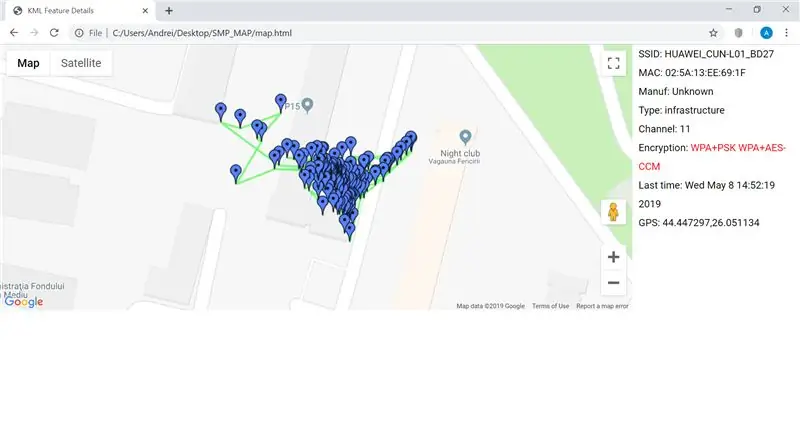
O altta yöntem de bir afisa tarihi, bir dizüstü bilgisayar için bir bilgisayar ve fisier.html unde am importat harta cu acest cod.
Incarcat fisierul.kml pe drive iar apoi, bağlantı oluşturma, Direct Link Generator'ı kullanma. Cod la url'de Link-ul generat l-am incarcat:
var kmlLayer = new google.maps. KmlLayer({
url: '--------------', bastırmaInfoWindows: doğru, harita: harita });
Poza içinde rezultatele se pot vedea.
Önerilen:
Raspberry Pi Oyun Sunucunuz İçin İyon Soğutmalı Sistem!: 9 Adım (Resimli)

Raspberry Pi Oyun Sunucunuz için İyon Soğutmalı Sistem!: Merhaba Yapımcılar! Bir süre önce Raspberry Pi aldım ama onunla ne yapacağımı gerçekten bilmiyordum. Son zamanlarda Minecraft tekrar popüler hale geldi, bu yüzden ben ve arkadaşlarımın eğlenmesi için bir Minecraft sunucusu kurmaya karar verdim. Eh, sadece ben olduğum ortaya çıktı:
Adım Adım Arduino Uno ile Akustik Kaldırma (8 adım): 8 Adım

Arduino Uno ile Akustik Kaldırma Adım Adım (8 adım): ultrasonik ses dönüştürücüler L298N erkek dc pinli Dc dişi adaptör güç kaynağı Arduino UNOBreadboardBu nasıl çalışır: İlk olarak, Arduino Uno'ya kod yüklersiniz (dijital ile donatılmış bir mikrodenetleyicidir) ve kodu dönüştürmek için analog bağlantı noktaları (C++)
ESP8266 RGB LED ŞERİT WIFI Kontrolü - NODEMCU Wifi Üzerinden Kontrollü Led Şerit için IR Uzaktan Kumanda Olarak - RGB LED STRIP Akıllı Telefon Kontrolü: 4 Adım

ESP8266 RGB LED ŞERİT WIFI Kontrolü | NODEMCU Wifi Üzerinden Kontrollü Led Şerit için IR Uzaktan Kumanda Olarak | RGB LED STRIP Akıllı Telefon Kontrolü: Merhaba arkadaşlar, bu eğitimde nodemcu veya esp8266'yı bir RGB LED şeridini kontrol etmek için IR uzaktan kumanda olarak nasıl kullanacağımızı öğreneceğiz ve Nodemcu wifi üzerinden akıllı telefon ile kontrol edilecek. Yani temel olarak RGB LED STRIP'i akıllı telefonunuzla kontrol edebilirsiniz
Sistem De Cartografiere ve Retelelor LoRaWAN: 4 Adım
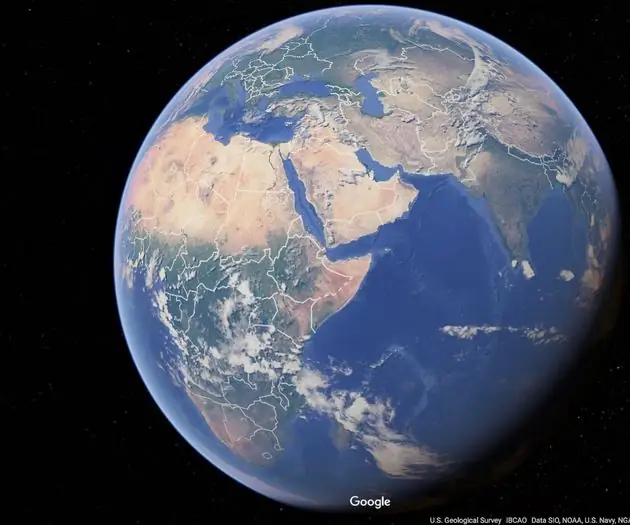
Sistem De Cartografiere ve Retelelor LoRaWAN: LoRaWAN.Ce este LoRa retelelor bir sistem de cartografiere cadrul acestui programı içinde? LoRa este o tehnologie care pune la dipozitia dezvoltatorilor de solutii inteligente o transmisie de raza lunga ve güvenlik, bir tarih, cu
ESP8266-NODEMCU $3 WiFi Modülü #1- WiFi'ye Başlarken: 6 Adım

ESP8266-NODEMCU $3 WiFi Modülü #1- WiFi ile Başlarken: Bu mikro bilgi işlemin yeni bir dünyası geldi ve bu şey ESP8266 NODEMCU. Bu, başlangıç videosu aracılığıyla esp8266'nın ortamını arduino IDE'nize nasıl kurabileceğinizi gösteren ilk bölümdür
